Giải quyết lỗi Gmail đầy dung lượng và cách tối ưu hóa không gian lưu trữ
Nội dung bài viết
Tài khoản Google cung cấp 15GB lưu trữ miễn phí cho các dịch vụ như Drive, Ảnh và Gmail. Nếu bạn đã sử dụng Gmail trong thời gian dài, lượng email tích lũy có thể chiếm dụng đáng kể dung lượng. Bài viết này từ Tripi sẽ chia sẻ các phương pháp hiệu quả để giải phóng dung lượng Gmail.
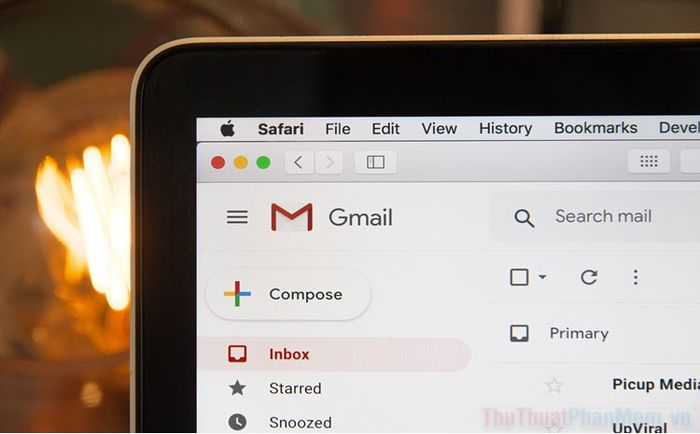
Trước khi áp dụng các giải pháp xử lý Gmail đầy, hãy kiểm tra xem Gmail đang chiếm bao nhiêu dung lượng trong tổng số 15GB. Truy cập đường link sau: https://one.google.com/storage.
Tại đây, bạn sẽ nhận được thống kê chi tiết về dung lượng đã sử dụng, bao gồm Drive, Photos và Gmail.
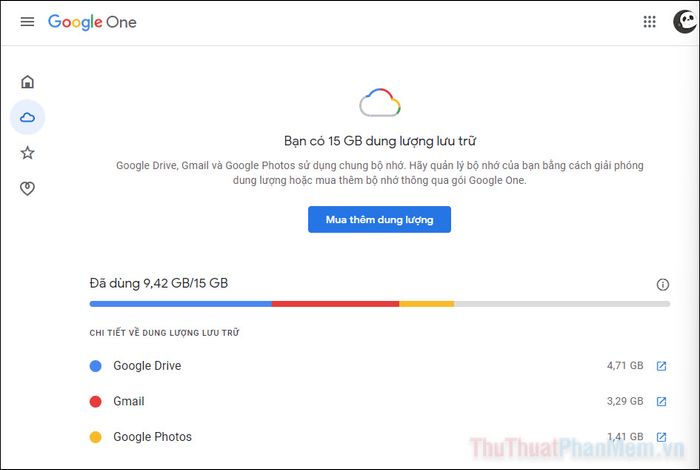
Với những người dùng lâu năm, dung lượng Gmail của bạn có thể đạt tới mức hàng chục GB.
Cách xử lý Gmail bị đầy và giải phóng không gian lưu trữ hiệu quả
1. Loại bỏ email có chứa tệp đính kèm
Tệp đính kèm trong email là một trong những nguyên nhân chính khiến dung lượng lưu trữ bị đầy. Dưới đây là cách nhanh chóng để bạn tìm kiếm và xóa chúng khỏi hộp thư của mình.
Bước 1: Truy cập trang Gmail và đăng nhập tài khoản của bạn trên trình duyệt web.
Bước 2: Trong ô Tìm kiếm, nhập lệnh: has:attachment larger:5M và nhấn Enter. Lệnh này giúp tìm các email có tệp đính kèm lớn hơn 5MB. Bạn có thể thay đổi giá trị 5M thành bất kỳ con số phù hợp nào.
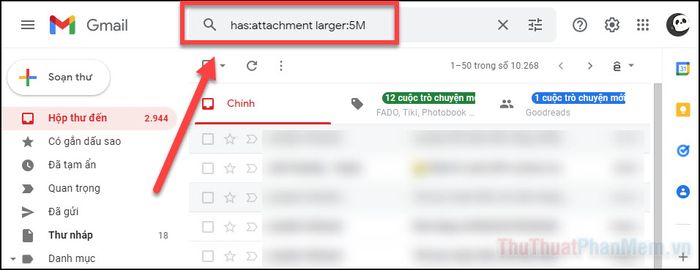
Bước 3: Tích chọn vào ô vuông bên cạnh các email bạn muốn xóa.
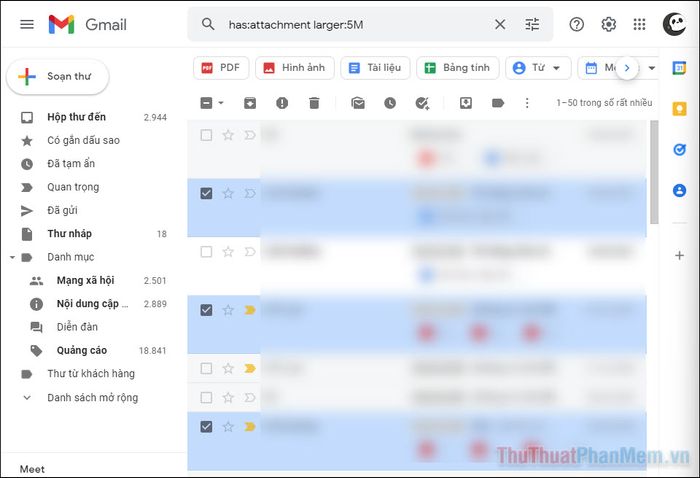
Để chọn tất cả, tích vào ô vuông trên cùng >> Chọn tất cả cuộc trò chuyện thỏa mãn nội dung tìm kiếm này.
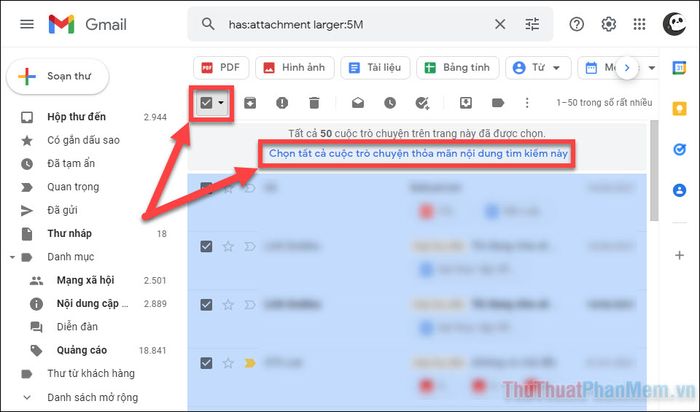
Bước 4: Sau khi chọn các email cần xóa, nhấn vào biểu tượng Thùng rác phía trên để tiến hành xóa.
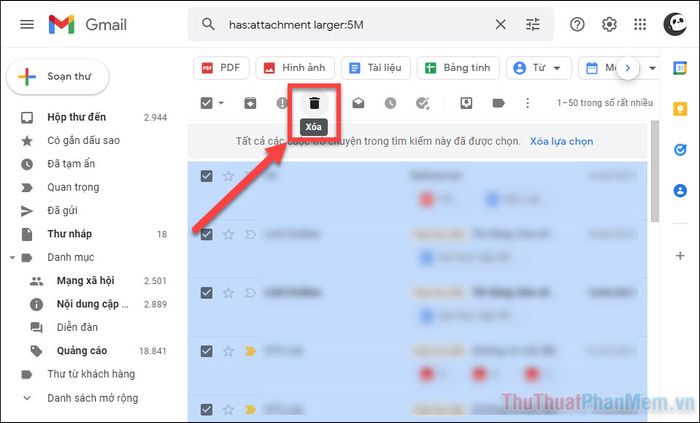
Bước 5: Tiếp theo, truy cập Danh sách mở rộng >> Thùng rác và nhấn Dọn sạch thùng rác ngay. Tất cả email trong thùng rác sẽ được xóa vĩnh viễn.
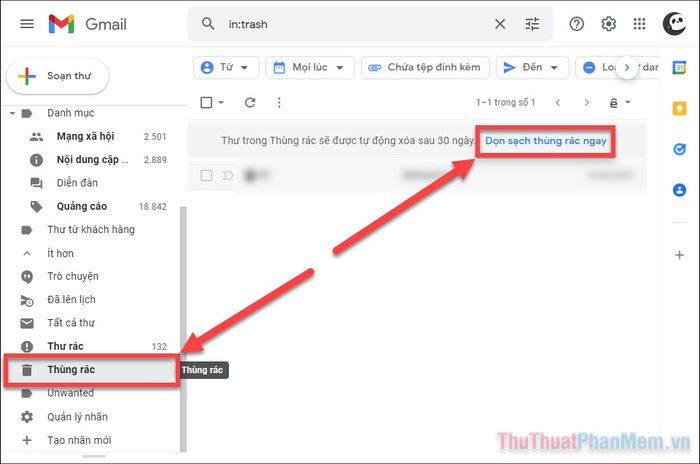
2. Loại bỏ thư rác
Thư rác (spam) là những email không mong muốn và thường bị chuyển ra khỏi hộp thư chính. Dù chúng sẽ tự động bị xóa sau 30 ngày, bạn có thể chủ động xóa ngay để giải phóng dung lượng lưu trữ.
Bước 1: Truy cập Danh sách mở rộng >> Thư rác từ menu bên trái.
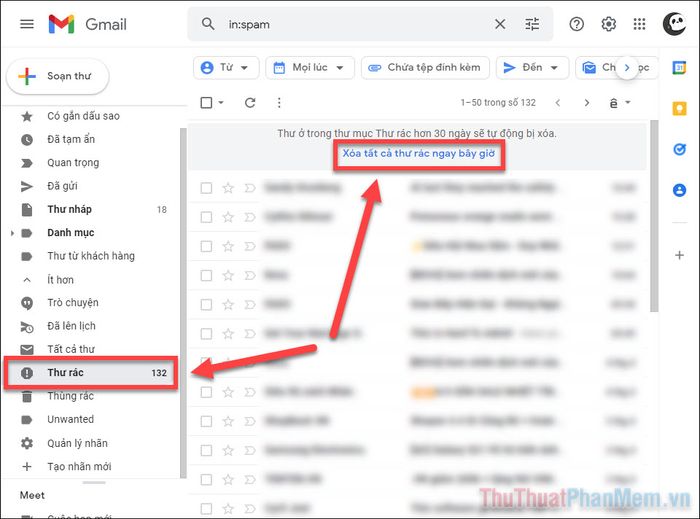
Bước 2: Nhấn OK để xác nhận xóa toàn bộ thư rác.
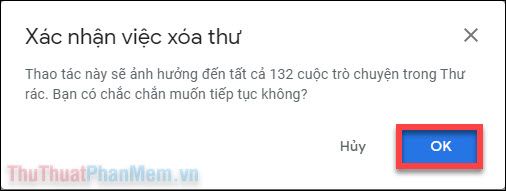
3. Loại bỏ email cũ không cần thiết
Nếu hộp thư của bạn chứa quá nhiều email cũ và không còn giá trị sử dụng, hãy xóa chúng để tối ưu hóa dung lượng. Gmail cung cấp tính năng cho phép bạn xóa hàng loạt email trước một mốc thời gian cụ thể.
Để bắt đầu, nhập lệnh older_than:1y vào thanh tìm kiếm. Ở đây, 1y đại diện cho một năm, Gmail sẽ lọc ra tất cả email cũ hơn một năm. Bạn có thể tùy chỉnh thành 2y (2 năm), 3m (3 tháng) hoặc 4d (4 ngày).
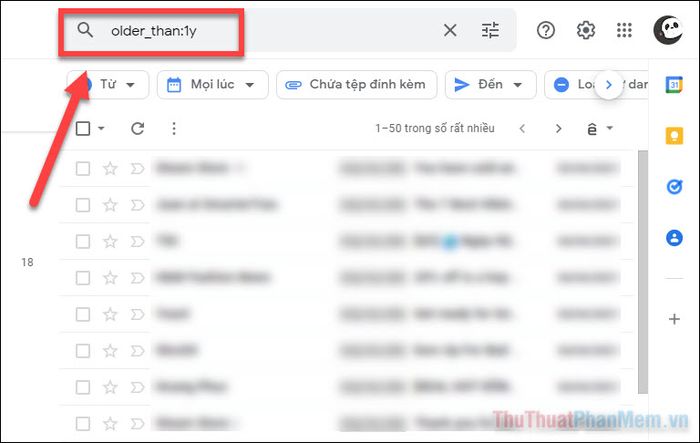
Tương tự, nhấn vào ô vuông trên cùng để chọn tất cả email phù hợp với kết quả tìm kiếm. Đừng quên chọn Chọn tất cả cuộc trò chuyện thỏa mãn nội dung tìm kiếm này.
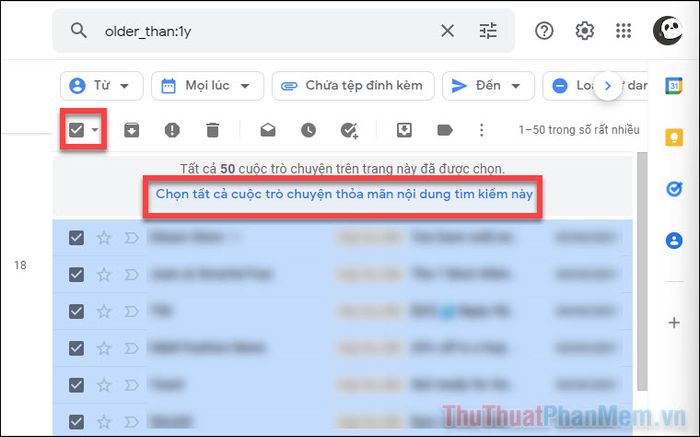
Nhấn Xóa để chuyển tất cả email cũ vào Thùng rác.
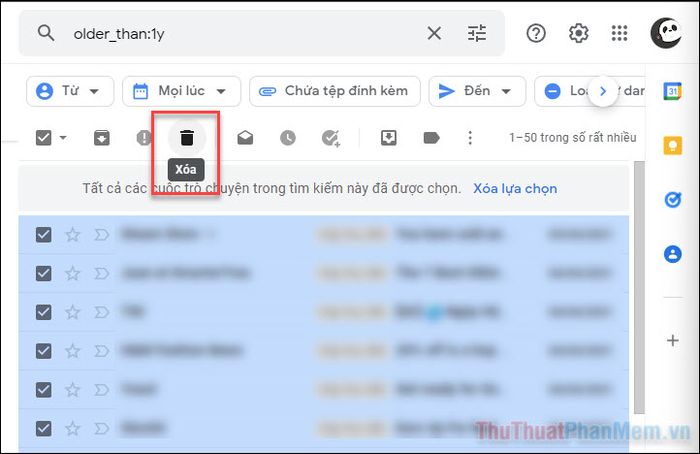
Quay lại Thùng rác >> Dọn sạch thùng rác ngay để hoàn tất quá trình.
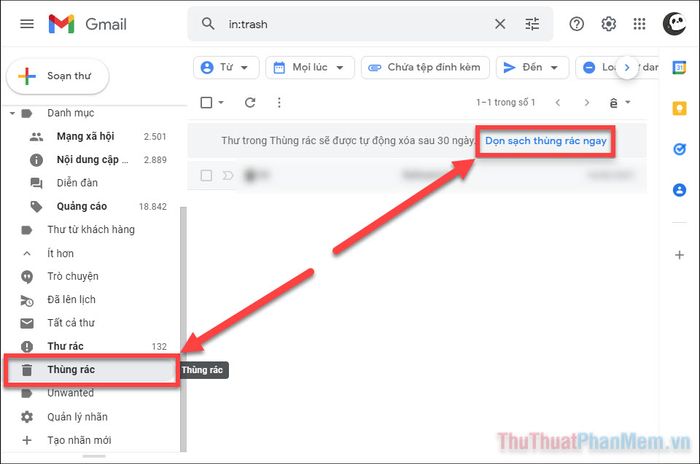
Trên đây là những mẹo hữu ích giúp bạn dọn dẹp email cũ và tối ưu hóa dung lượng Gmail. Nếu bài viết mang lại giá trị cho bạn, hãy tiếp tục ủng hộ Tripi nhé!
Có thể bạn quan tâm

Khám Phá 14 Quán Cà Phê Vintage Tại Biên Hòa

Top 6 Tiệm Cắt Tóc Nam Uy Tín và Phong Cách Nhất Long Thành, Đồng Nai

7 Sai lầm khi tạo khối khiến các nàng trông mất tự nhiên

Top 10 'Mỹ nhân' của thành phố hoa phượng đỏ

Cách Nhận biết Dấu hiệu Tiểu đường ở Chó


